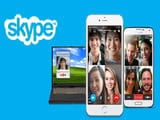Tương tự với những ứng dụng chat khác như Zalo hay Facebook Messenger, Skype cũng có các nhóm chat, group chat để người dùng có thể tham gia và bàn luận về một vấn đề nào đó. Tuy nhiên vì một vấn đề nào đó bạn muốn giải tán nhóm trên Skype hoặc thoát nhóm Skype nhưng chưa biết làm cách nào bạn có thể tham khảo hướng dẫn trong bài viết dưới đây và làm theo nhé.
Nhóm, Group trên Skype là nơi để mọi người giao lưu, bàn luận về một vấn đề nào đó hoặc trao đổi công việc với nhau. Nếu có quá nhiều nhóm trên Skype mà không sử dụng đến bạn đọc có thể giải tán nhóm, Group để tránh những thông báo làm phiền. Cách giải tán nhóm trên Skype khá đơn giản bạn có thể tham khảo hướng dẫn trong bài viết dưới đây và làm theo các bước nhé.

Cách giải tán nhóm trên Skype
Hướng dẫn giải tán nhóm, Group trên Skype
1. Giải tán nhóm trên Skype bằng máy tính
Bước 1: Cập nhật hoặc tải Skype cho máy tính tại đây: Download Skype
Bước 2: Mở và đăng nhập Skype trên máy tính => Chọn nhóm trò chuyện muốn giải tán. Nếu chưa biết cách tìm nhóm trên Skype bạn có thể tham khảo tại đây.
Xem thêm: Cách tìm nhóm trên Skype
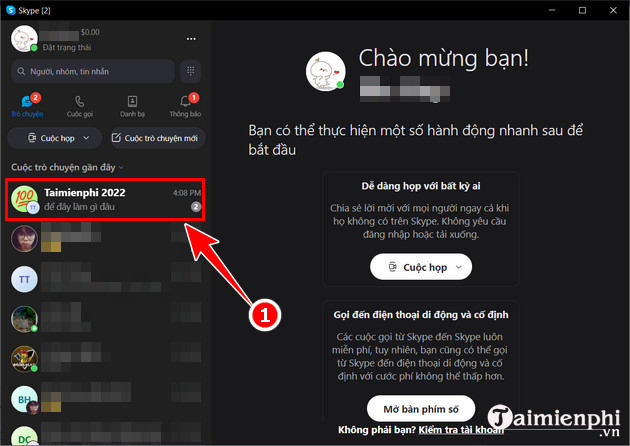
Bước 3: Tại nhóm trò chuyện trên Skype click vào cài đặt cạnh tên nhóm
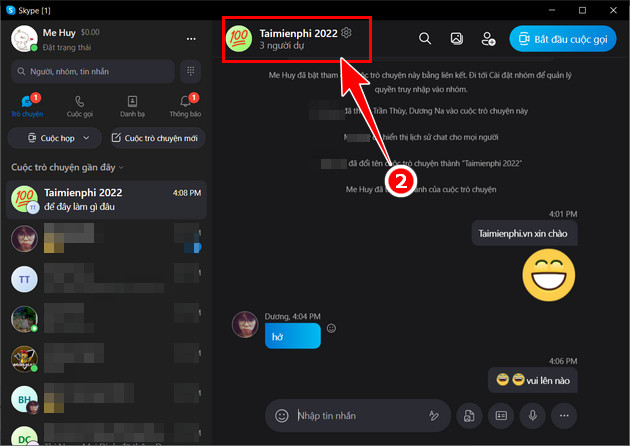
Bước 4: Tại mục số thành viên tham gia, bạn có thể xóa tất cả các thành viên để giải tán nhóm Skype bằng cách click vào mục xóa người tham gia bên cạnh tên của họ.
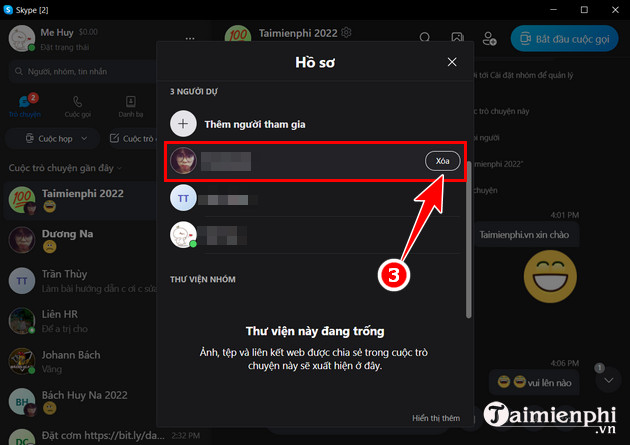
Bước 5: Hoặc bạn cũng có thể lựa chọn rời nhóm để thoát nhóm một cách nhanh nhất
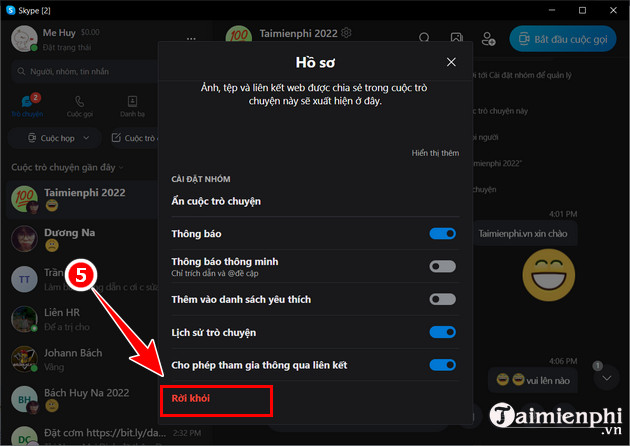
2. Giải tán Group trên Skype bằng điện thoại
Bước 1: Cập nhật hoặc tải Skype phiên bản mới nhất cho điện thoại tại đây:
+ Link tải Skype cho Android
+ Link tải Skype cho iPhone
Bước 2: Mở Skype và chọn nhóm, group muốn thoát.
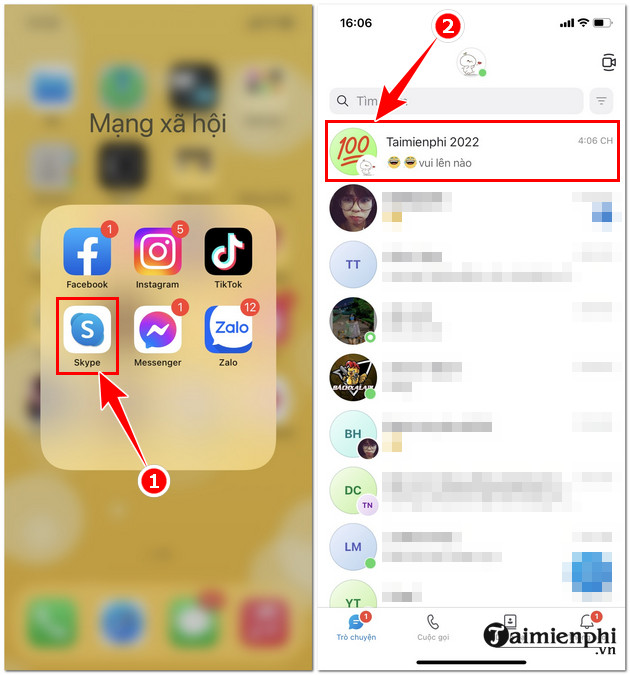
Bước 3: Lúc này, để mở cài đặt nhóm bạn Click vào tên nhóm => Tìm đến các thành viên và xóa người đó khỏi nhóm trò chuyện.
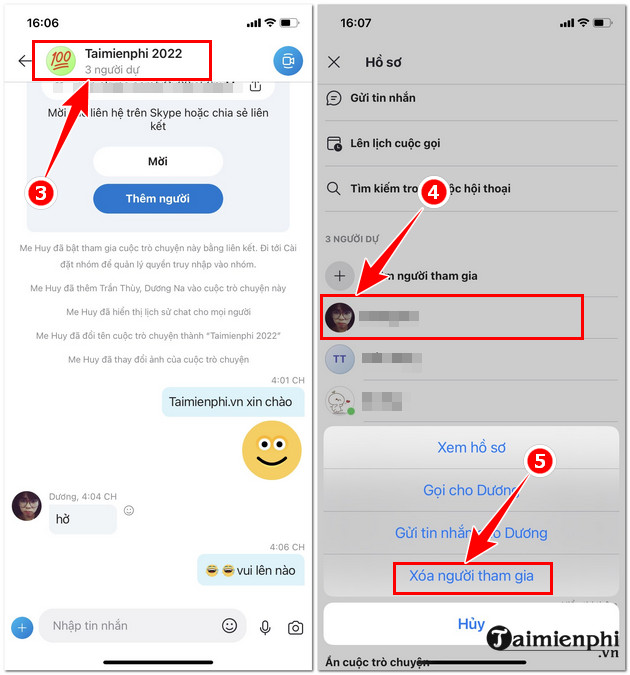
Bước 4: Chọn Xóa để xác nhận xóa người khác khỏi nhóm hoặc bạn có thể chọn rời nhóm để giải tán nhóm nhanh hơn.
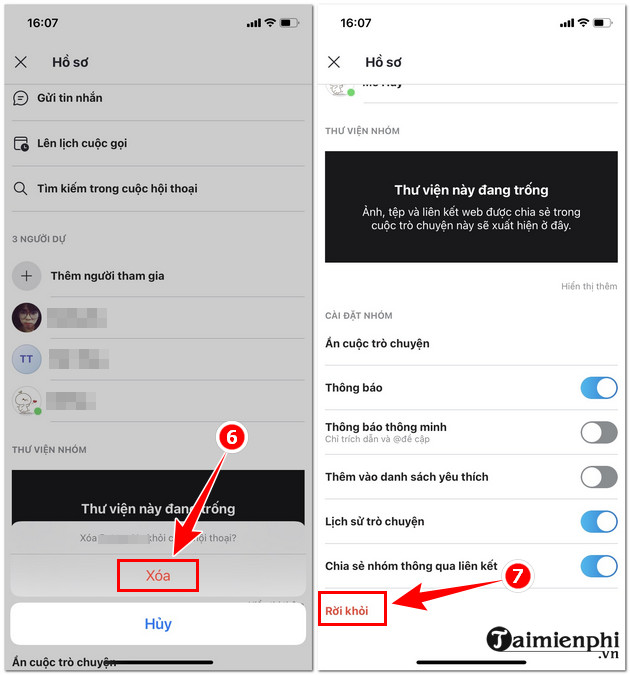
Với hướng dẫn cách giải tán nhóm trên Skype bằng máy tính, điện thoại trên đây hi vọng bạn đọc có thể áp dụng thành công. Nếu gặp vấn đề khó khăn nào khi thực hiện các bước như trong hướng dẫn bạn đọc có thể để lại bình luận phía dưới bài viết và Cisnet.edu.vn sẽ hỗ trợ bạn giải đáp vấn đề nhé.
Từ khoá liên quan:
cach giai tan nhom tren skype
, Thoát nhóm trên Skype, cách xóa nhóm group skype,